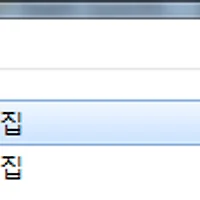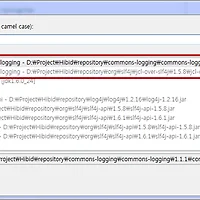원제: HOW-TOS Turn off Java Autoupdater.
URL: http://community.spiceworks.com/how_to/16520-turn-off-java-autoupdater
참으로 오래간만에 블로깅을 하는 것 같다.
동안의 프로젝트가 블로그 사이트를 원천적으로 차단하고 있어서 작성할 시간(?)이 없었다.
(사실 이것은 핑게일 뿐이고 나의 게으름이 문제였겠지.)
각설하고, 얼마전 새로운 PC를 받으면서, 부팅을 할 때마다 Autoupdater들이 권한을 달라고 징징거린다. 음. [거부], [취소] 버튼으로 방어를 매번하던 순간 "왜 이 녀석들은 나의 허락도 없이 업데이트를 하려고 할까? 이건 어디에서 시작시키고 어디에서 옵션을 조절할 수 있지?" 와 같은 의문들이 들었다.
그래서 Windows -> 시작프로그램, 레지스트리편집기(regedit)에서 컴퓨터\HKEY_LOCAL_MACHINE\SOFTWARE\Microsoft\Windows\CurrentVersion\Run, 컴퓨터\HKEY_LOCAL_MACHINE\SOFTWARE\Microsoft\Windows\CurrentVersion\RunOnce
를 찾아봤으나 Java Autoupdater를 실행시키는 녀석을 찾지 못했다.
어쩔수 없이 구글의 힘을 빌려 위의 사이트를 찾았다. 사실 그냥 취소 누르거나 항상 최신버전을 유지하면야 이런 고민을 할 필요가 없겠으나 자바 개발자로서 JRE를 항상 최신으로 설치하는 것이 답이 아닌지라 조절할 필요가 있고 나 몰래 설치되어서 뜻하지 않는 오류를 경험하고 싶지 않은 경험에서 거부하고 있는 것이다.
원문에는 두가지 방법을 제공하고 있다.
Steps (2 total)
1. Java control panel 실행기를 찾는다.
1.a. 64-bit Windows OS에는 C:\Program Files (x86)\Java\jreX\bin\javacpl.exe 에 설치되어 있다.
1.b. 32-bit Windows OS에는 C:\Program Files\Java\jreX\bin\javacpl.exe 에 설치되어 있다.
2. 마우스 오른쪽 버튼을 클릭하고 관리자권한으로 실행한다.
3. 업데이트 탭을 클릭한다.
4. 'Check for Updates Automatically' 박스를 언첵크한다.
5. 경고메시지가 나타나면 ‘Never Check’를 클릭한다.
6. OK 버튼을 클릭한다.
알림: Java Update가 이 장치에서 나중에 실행되면 이 단계들을 반복해야 한다.
1. Run->msconfig (윈도우 탐색 박스에서 msconfig.exe 를 찾은 다음 엔터)
2. 시작프로그램 탭 클릭
3. 'Java™ Platform SE Auto Updater 를 찾아서 언체크.
4. 적용 버튼 클릭하고 OK 버튼 클릭. 이 효과를 적용하기 위해서 재시작
알림: 윈도우 8에서, 이 설정이 태스크 관리자(Task Manager)로 이동 되었다.